როცა კომპიუტერს გამორთავთ ან ღამით აძინებთ, უნდა დააჭიროთ ღილაკს ხელახლა ჩართვისთვის. მაგრამ რა მოხდება, თუ გსურთ, რომ თქვენი კომპიუტერი კვლავ ჩართოთ, რათა ჩამოტვირთოთ რაიმე ან ჩაატაროთ ვირუსის სკანირება ღამით, როცა კომპიუტერი სხვა არაფრისთვის არ გჭირდებათ? როგორც ხდება, Windows-ს აქვს ამის ფუნქცია - შეგიძლიათ დააყენოთ თქვენი კომპიუტერი, რომ ავტომატურად გამოფხიზლდეს ძილისგან.
მაშ, როგორ დააკონფიგურიროთ ეს? კარგად, ეს სულაც არ არის მარტივი პროცესი, ამიტომ ეცადეთ, წერილობით მიჰყვეთ ქვემოთ მოცემულ ინსტრუქციებს!
Windows-ის ავტომატურად გაღვიძების კონფიგურაციისთვის, თქვენ უნდა შექმნათ დაგეგმილი დავალება Task Scheduler-ით. დასაწყებად დააჭირეთ Windows კლავიშს და აკრიფეთ „Task Scheduler“ საძიებო ზოლში მის გასახსნელად.
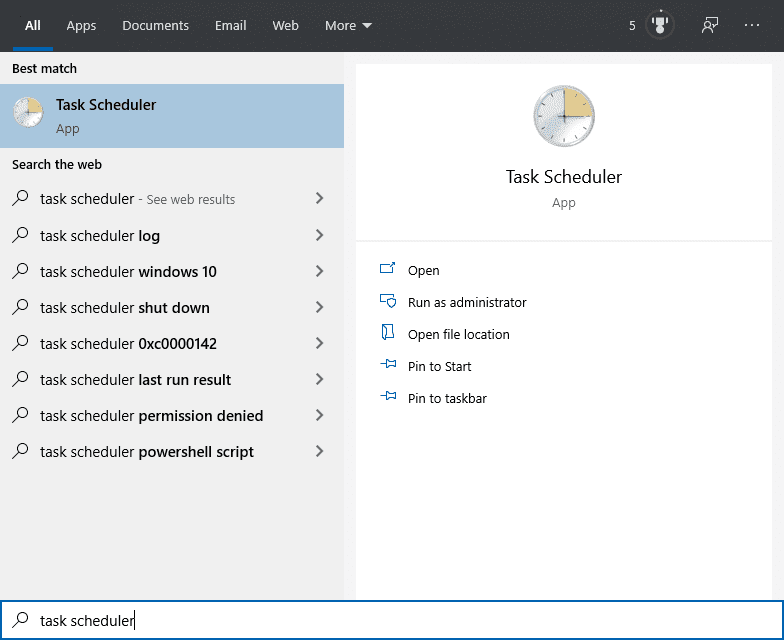
დავალების განრიგის ფანჯრის მარჯვენა მხარეს დააწკაპუნეთ „Create Task…“ ახალი დაგეგმილი დავალების შესაქმნელად. პირველი, რაც უნდა გააკეთოთ ახალ ამოცანასთან, არის სახელის მიცემა, რაღაც ცნობადი იდეალურია, ასე რომ, საჭიროების შემთხვევაში, მომავალში შეგიძლიათ კვლავ იპოვოთ იგი.
რაღაც "WakeUp"-ის მიხედვით მუშაობს. ასევე "ზოგადი" ჩანართში უნდა აირჩიოთ "გაშვება, მომხმარებელი შესულია თუ არა", "არ შეინახოთ პაროლი" და "გაუშვათ უმაღლესი პრივილეგიებით" და შემდეგ დააკონფიგურიროთ "Windows 10".
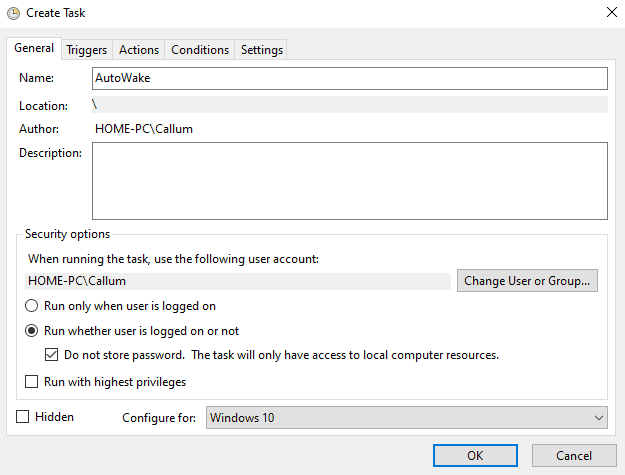
ტრიგერების ჩანართში დააწკაპუნეთ ახალზე ახალი ტრიგერის შესაქმნელად. დააკონფიგურირეთ ტრიგერი ისე, რომ იმუშაოს ყოველდღიურად და განმეორდეს ყოველდღე თქვენი არჩევანის დროს, თუ ეს არის ის, რაც გსურთ. თქვენ შეგიძლიათ, რა თქმა უნდა, სხვაგვარად დააყენოთ თუ გსურთ - ეს მთლიანად თქვენზეა დამოკიდებული!
გაფართოებულ პარამეტრებში დააკონფიგურირეთ დავალება შეჩერდეს 30 წუთის შემდეგ და დარწმუნდით, რომ ჩართულია და შემდეგ დააწკაპუნეთ "OK". ეს ხელს შეუშლის თქვენს კომპიუტერს რესურსების დახარჯვას.
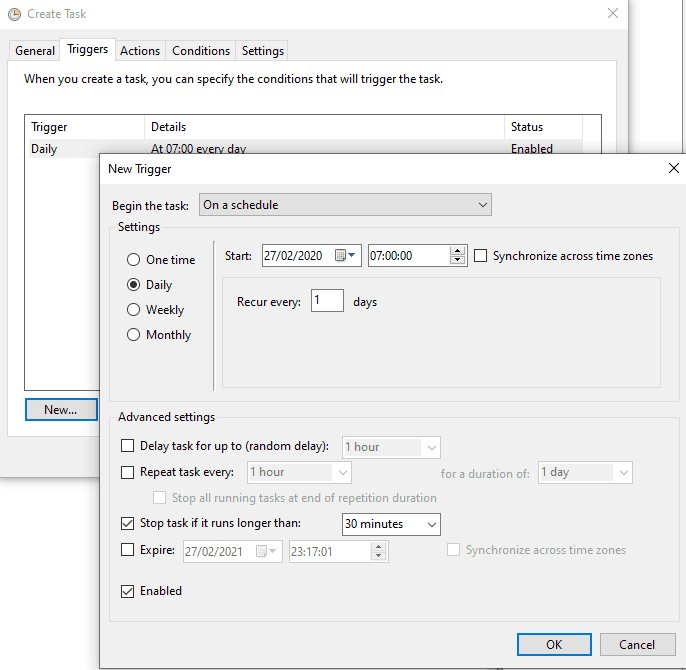
მოქმედებების ჩანართში, დააკონფიგურირეთ ახალი მოქმედება პროგრამის დასაწყებად. პროგრამა უნდა იყოს "cmd.exe" და ოფციონის არგუმენტები უნდა იყოს "/c "გასვლა". ეს კონფიგურაცია დაიწყებს ბრძანების სტრიქონს და დაავალებს მას დაუყოვნებლივ გაუშვას ბრძანება "გასვლა", რომელიც დახურავს ბრძანების სტრიქონს, მაგრამ დატოვებს კომპიუტერს ჩართული.
მიუხედავად იმისა, რომ ეს შეიძლება ცოტა დამაბნეველად ჟღერდეს, ის მუშაობს მაღვიძარასავით - გესმით ხმა, იღვიძებთ და გამორთავთ მას გაღვიძებისთანავე.
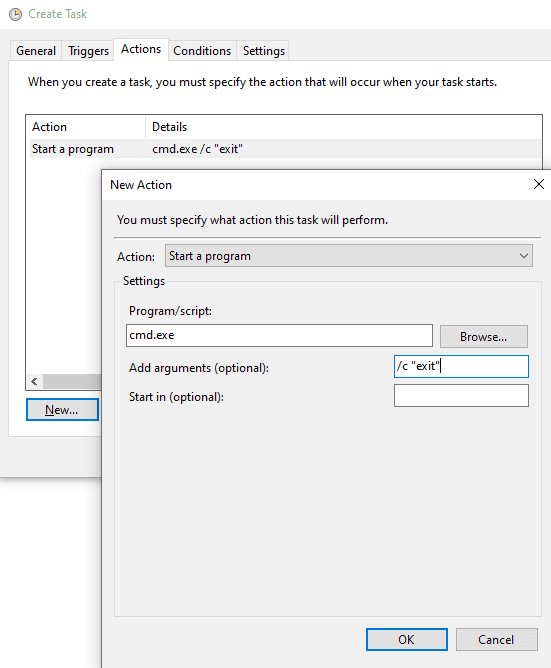
პირობების ჩანართში დარწმუნდით, რომ მონიშნეთ „გააღვიძე კომპიუტერი ამ ამოცანის შესასრულებლად“. ყველა სხვა ვარიანტი შეიძლება გამორთოთ.
რჩევა: თუ თქვენ გაქვთ ლეპტოპი, გონივრული იქნება უზრუნველყოთ, რომ დავალება მხოლოდ მაშინ მუშაობს, როცა ის ჩართულია. თუ ამას არ აკეთებთ, თქვენ შეიძლება დასრულდეს თქვენი ბატარეის დაცლა შეუმჩნევლად!
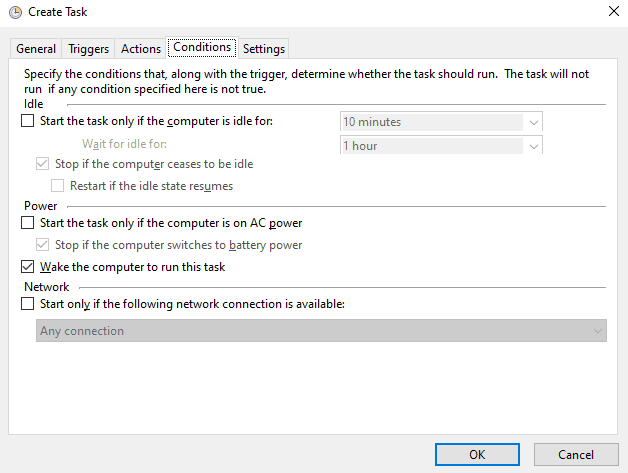
პარამეტრების ჩანართში დარწმუნდით, რომ დავალება არ განახლდება, თუ განრიგი გამოტოვებულია ან დავალება ვერ მოხერხდება. თქვენ ასევე უნდა დარწმუნდეთ, რომ დავალება შეჩერდება, თუ ის ერთ საათზე მეტხანს გაგრძელდება. ისევ და ისევ, ეს არის იმისათვის, რომ შეაჩეროს თქვენი კომპიუტერი ღირებული რესურსების გაფლანგვაში.
დავალების დაყენების შემდეგ დააჭირეთ "OK" მის შესანახად.
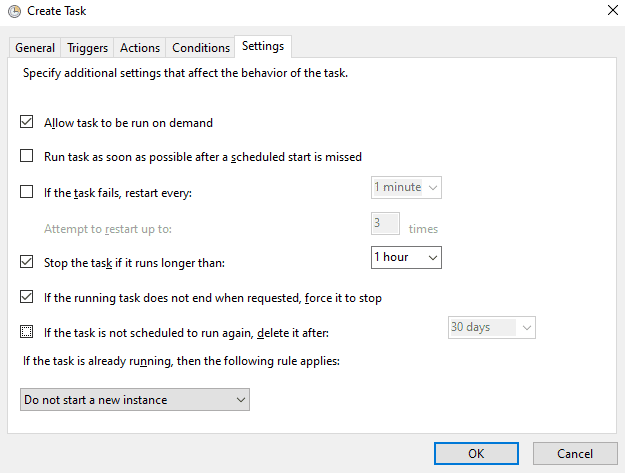
საბოლოო ნაბიჯი არის იმის უზრუნველყოფა, რომ თქვენი კვების გეგმა კონფიგურირებულია გაღვიძების ქრონომეტრების დასაშვებად. ამ პარამეტრის გარეშე, დაგეგმილი დავალება არ იმუშავებს. გახსენით მართვის პანელი (Windows კლავიშზე დაწკაპუნებით და საძიებო ველში აკრიფეთ „Control Panel“) და დაათვალიერეთ თქვენი ამჟამინდელი კვების გეგმის პარამეტრების შესაცვლელად "Control Panel\Hardware and Sound\Power Options\Edit Plan" პარამეტრები”. ელექტროენერგიის გეგმის გაფართოებულ პარამეტრებში, დარწმუნდით, რომ გაღვიძების ტაიმერების დაშვების პარამეტრი ჩართულია „ძილის > გაღვიძების ტაიმერების დაშვება“.

როდესაც ეს ყველაფერი დასრულებულია, თქვენი ავტომატური გაღვიძება მზად არის გამოსასვლელად - რჩება მხოლოდ თქვენი კომპიუტერის გამოძინება! დაიმახსოვრე, რომ ეს არ იმუშავებს, თუ კომპიუტერს მთლიანად გამორთავთ, ან თუ ამოიღებთ მას კვების წყაროს!